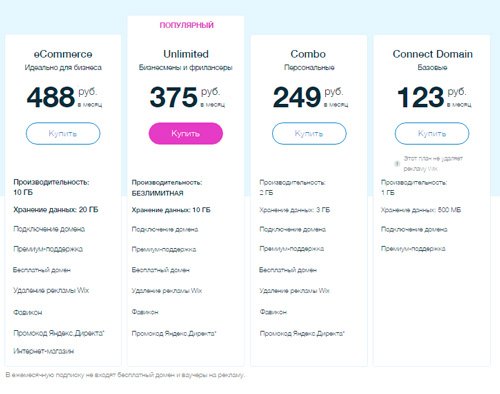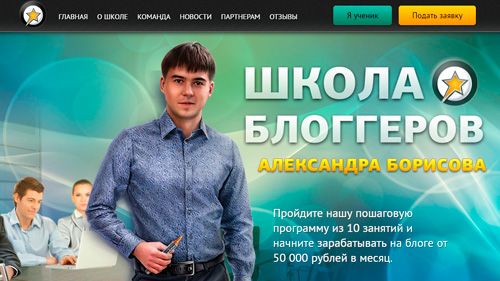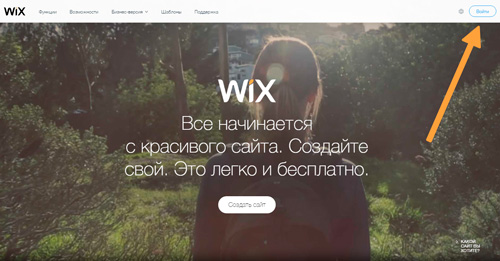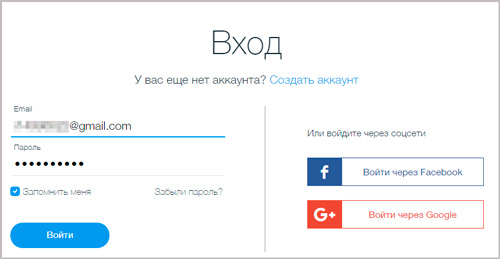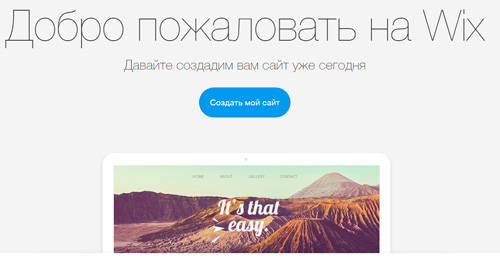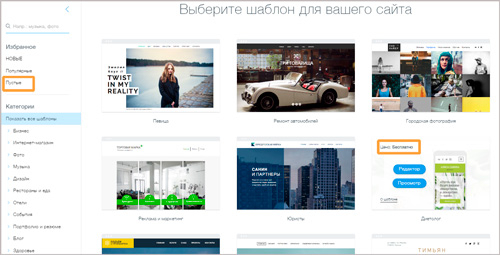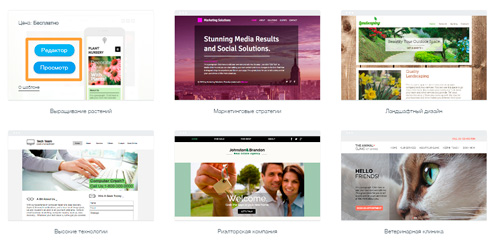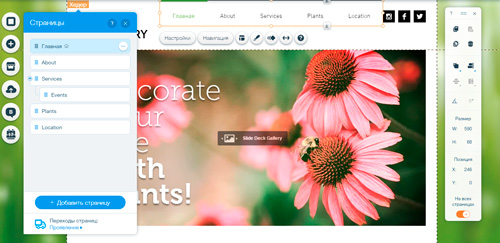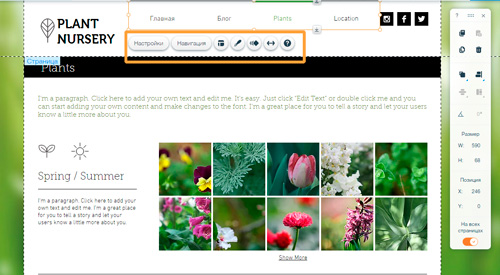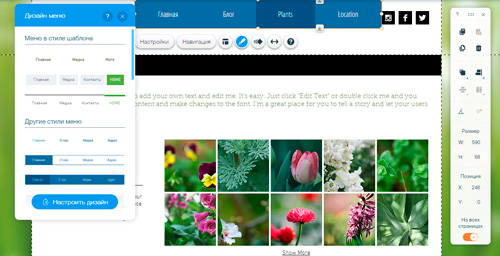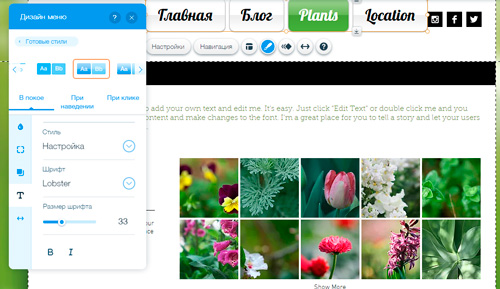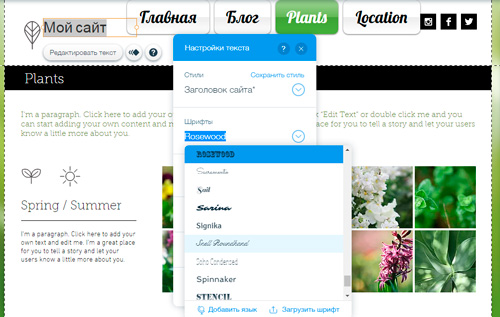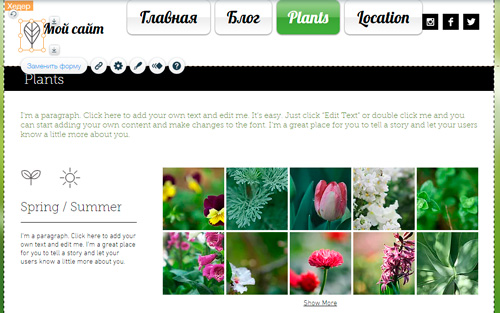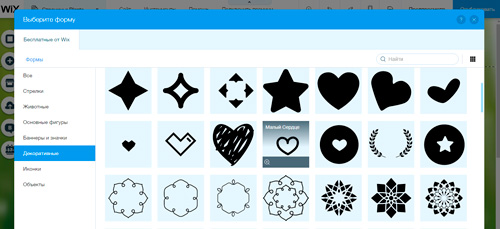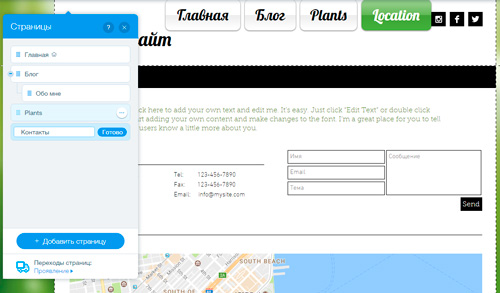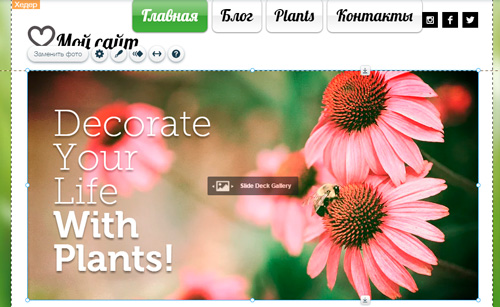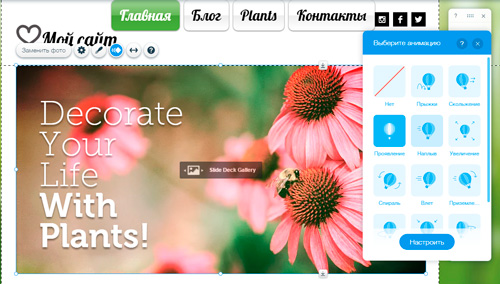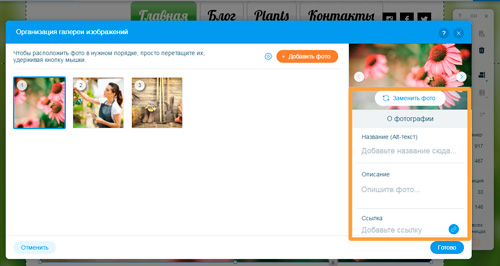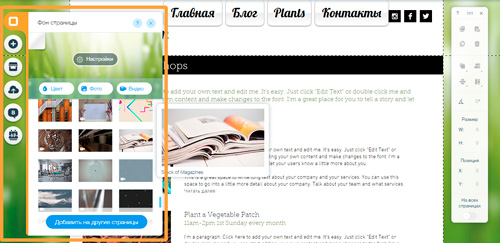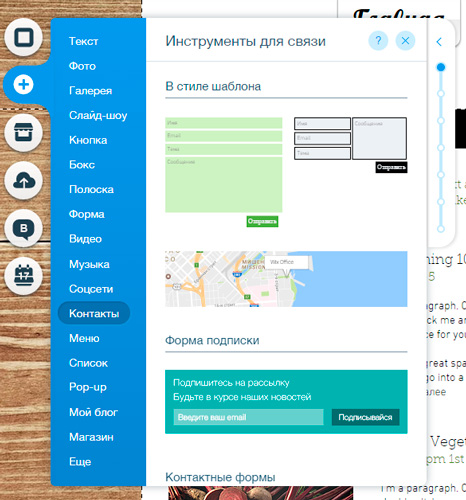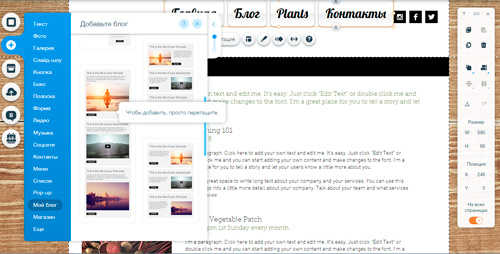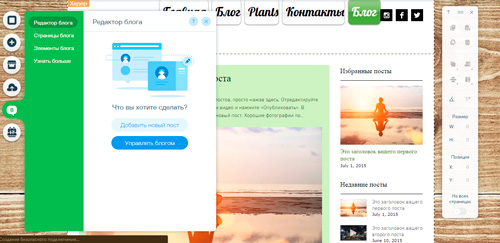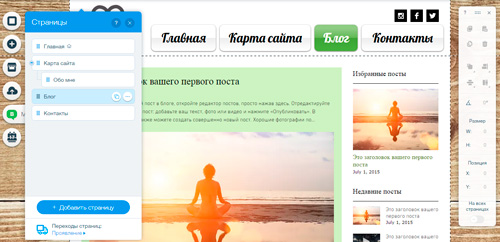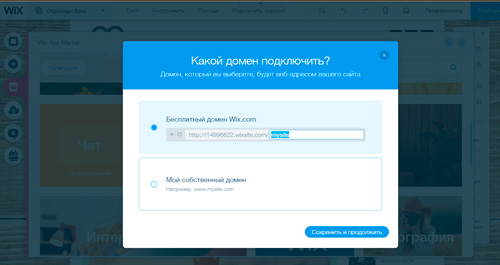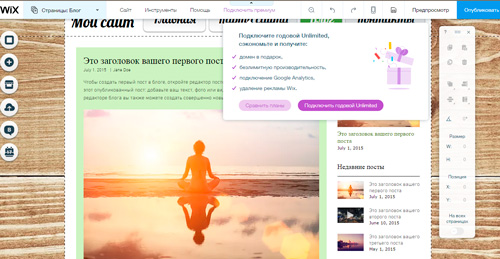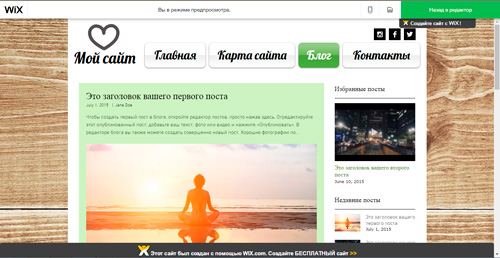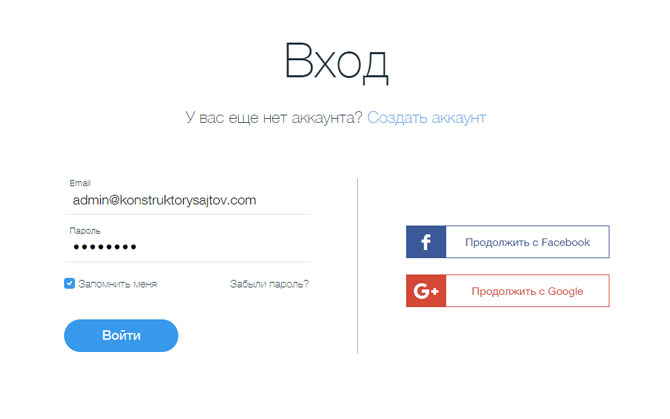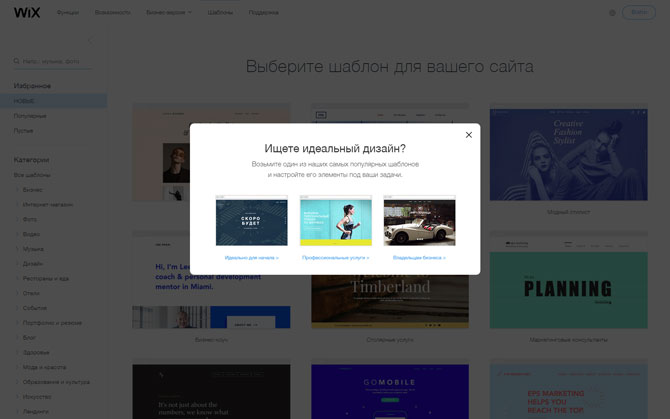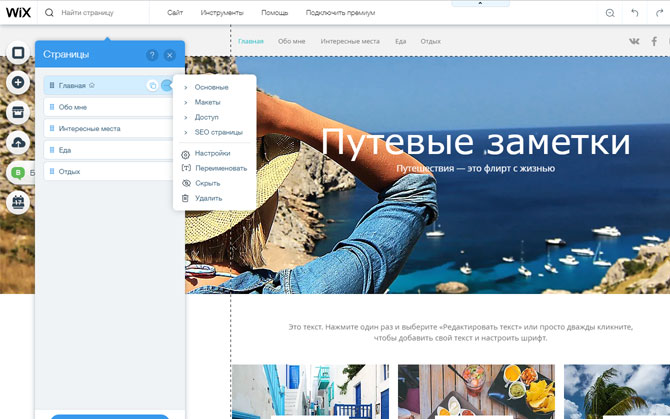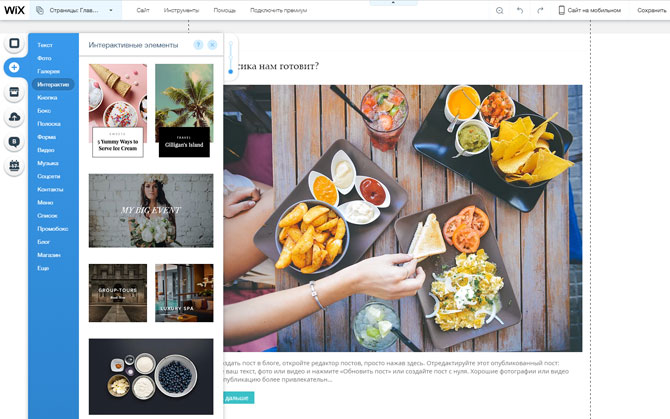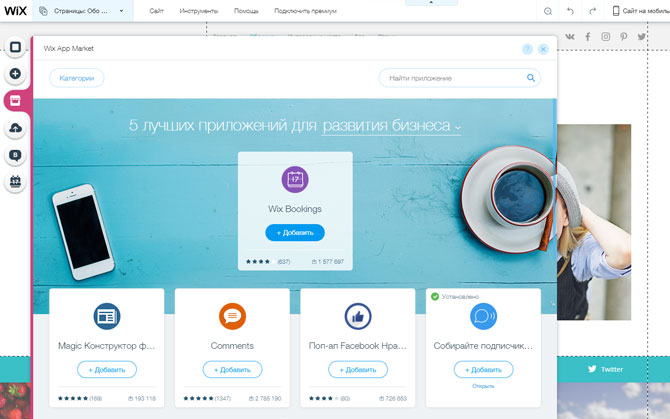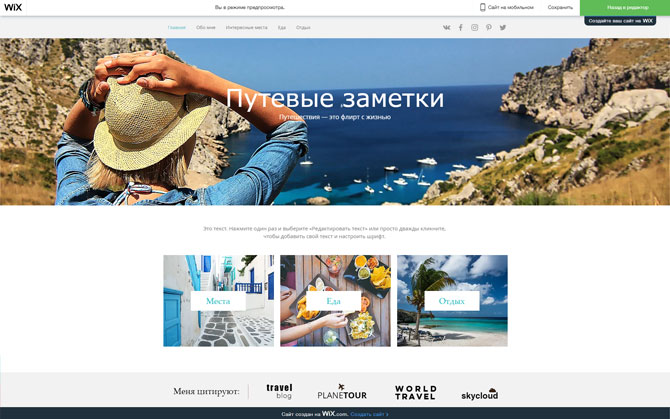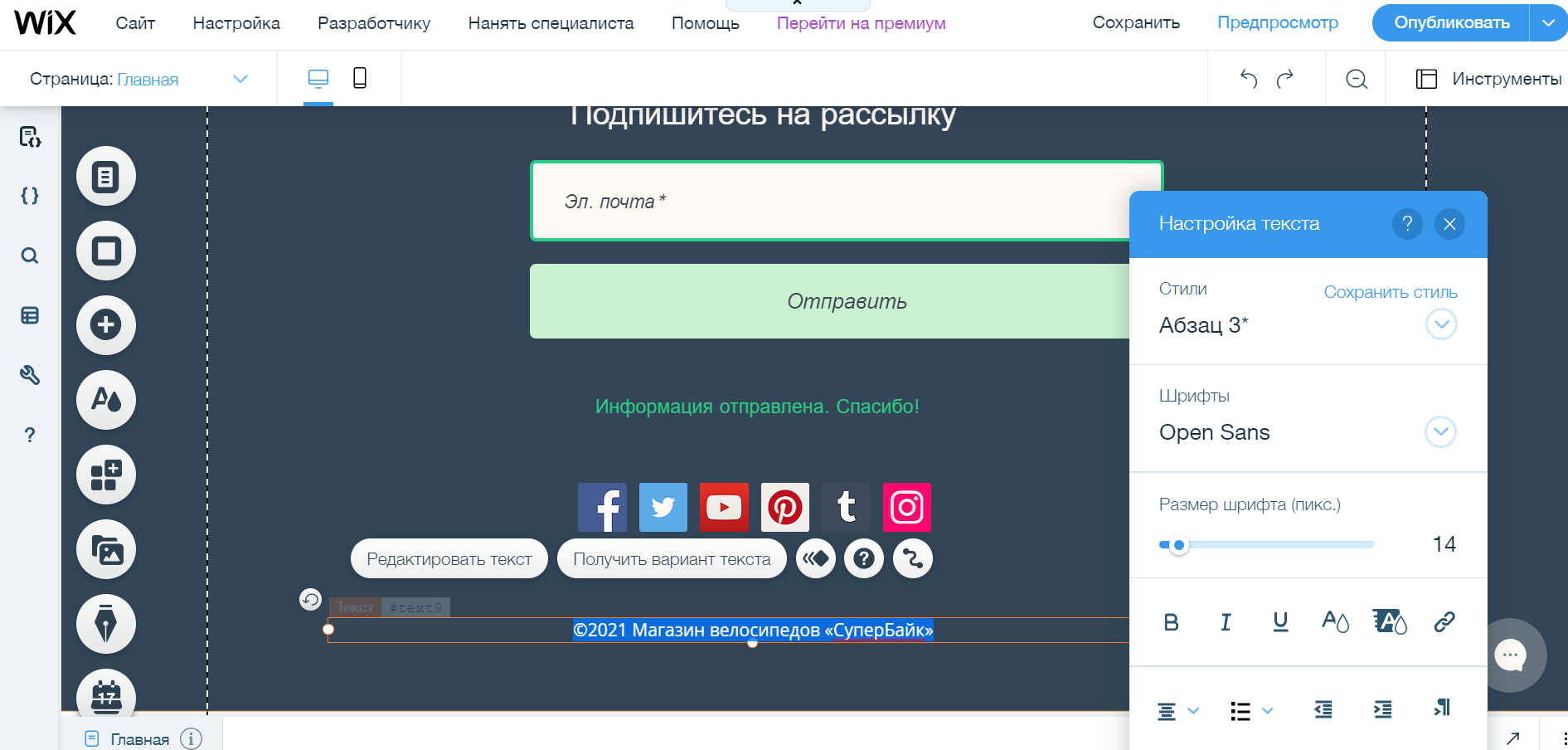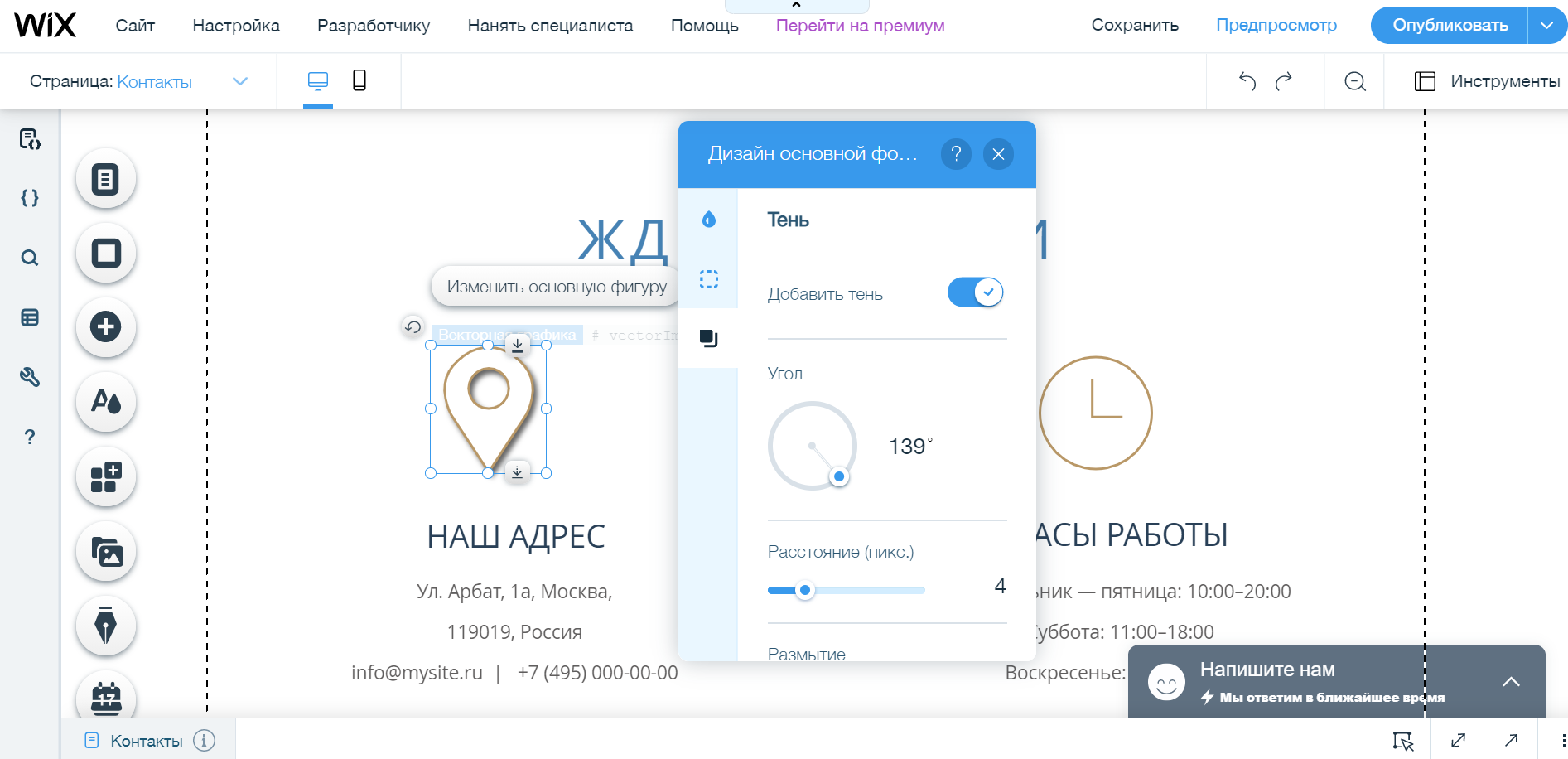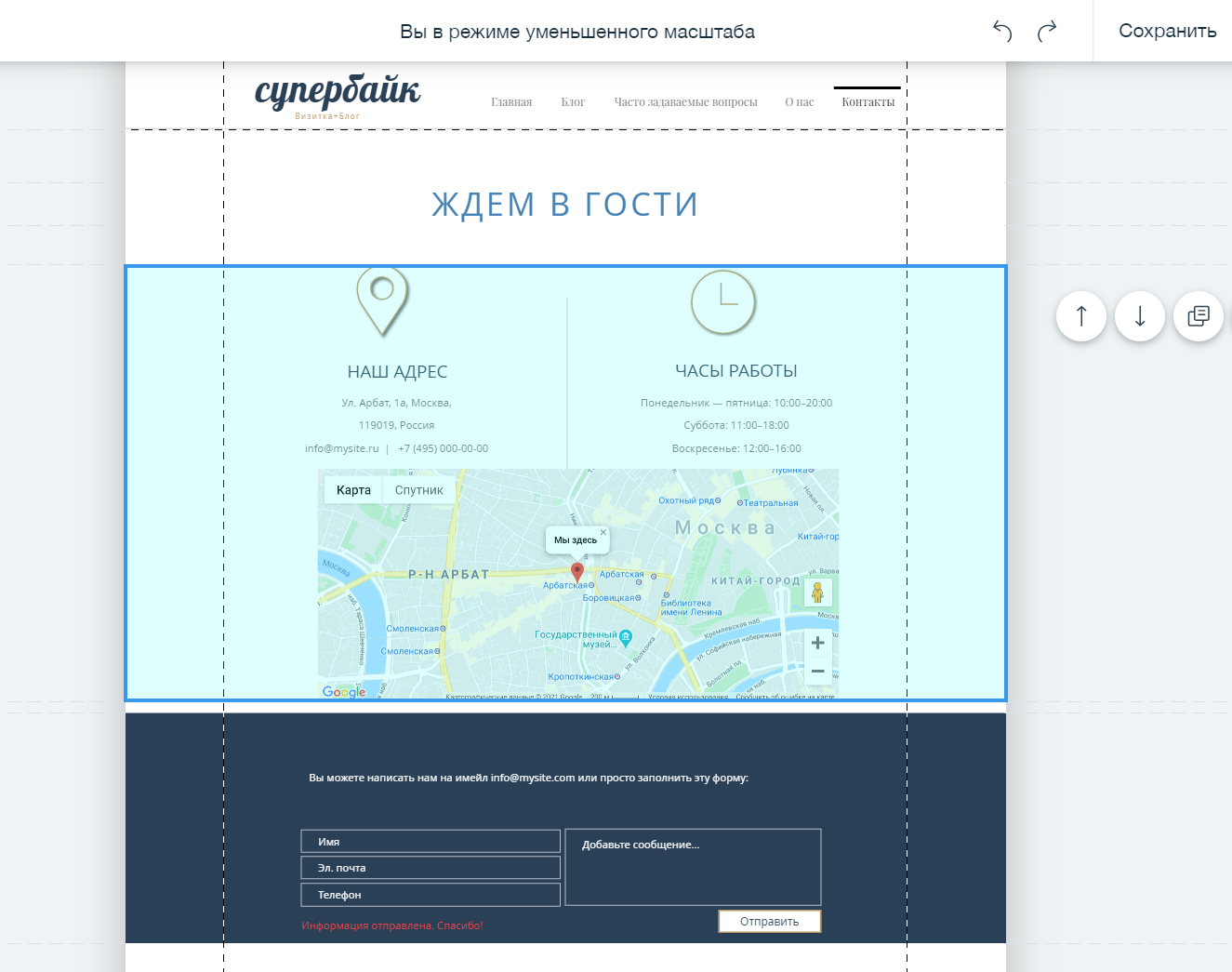-
Обновлено:
2019-12-03
-
Просмотры:
69k
-
Отзывы:
0
Wix — один из самых популярных конструкторов сайтов. Он подходит для разработки проектов разной сложности, от одностраничников до онлайн-магазинов. Одна из его главных особенностей — широкие возможности для изменения внешнего вида сайта.
Создать сайт на Wix просто. Сложности могут возникнуть на этапе его настройки — в первую очередь это связано с обилием инструментов кастомизации и различных приложений.
Внимание:
Конструктор сайтов WIX больше НЕ предоставляет свои услуги в России. Рекомендуем обратить внимание на российские аналоги, хорошо приспособленные для создания сайтов в рунете: uKit или uCoz.
Конструктор Wix предлагает создать сайт разными способами — в том числе с помощью системы искусственного интеллекта. Но у пользователя всегда остаётся возможность внести изменения вручную с помощью мощных инструментов кастомизации, доступных в визуальном редакторе.
Сайты любого типа на Wix создаются одинаково. Различия появляются на этапе настройки, потому что, например, блог и интернет-магазин выполняют разные задачи и требуют разной функциональности. Но общих моментов очень много, поэтому мы подготовили инструкцию для начинающих вебмастеров.
Создание сайта
Регистрация на Wix занимает несколько минут. Для создания учётной записи вы можете использовать электронную почту или аккаунты Facebook и Google. Достаточно придумать пароль от аккаунта и подтвердить регистрацию с помощью ссылки, которая придёт в письме от Wix.
После авторизации нажмите «Создать сайт». Появится окно с выбором типа проекта. От того, какой пункт вы отметите, зависит содержание каталога шаблонов. Поэтому если делаете интернет-магазин, то нажимайте на одноимённый пункт.
Следующее окно — выбор способа создания сайта. Есть два подхода:
- Технология Wix ADI — искусственный интеллект задаёт несколько уточняющих вопросов и на основании предоставленной информации формирует интерфейс сайта.
- Ручное создание сайта: выбор шаблона и доведение его до ума в визуальном редакторе.
Использование первого подхода не исключает второй способ. После работы Wix ADI вы всё равно попадёте в визуальный редактор, где сможете настроить внешний вид сайта. Так что давайте посмотрим, какими возможностями обладает искусственный интеллект конструктора.
Вот список вопросов (есть возможность их пропускать):
- Сфера деятельности — например, интернет-магазин бытовой техники.
- Какие функции нужны: чат, блог, видео, лента Instagram, события, онлайн-запись и т.д. Нужно выделить подходящие виджеты.
- Название бизнеса или сайта — Например, «Лучшая бытовая техника».
- Ссылки на старый сайт или страницу компании в Google Places для импорта текстов и фотографий (если такой контент есть).
- Информация о сайте: логотип, электронная почта администратора, адрес, телефон, аккаунты в соцсетях.
- Тип шаблона, который нравится.
- Дизайн главной страницы, который вам нравится.
После выбора опций Wix ADI самостоятельно соберёт отмеченные вами блоки, применит к ним тип шаблона и дизайн главной страницы, а также заполнит список контактов. Результат работы мастера откроется в визуальном редакторе.
Вы можете не полагаться на вкус искусственного интеллекта и выбрать дизайн сайта вручную. Для этого в окне выбора способа создания используйте второй вариант. После нажатия на кнопку «Выбрать шаблон» вы окажетесь в каталоге тем Wix. Шаблоны разделены на категории, по умолчанию раскрыт тот раздел, который подходит для вашего типа проекта.
У категорий есть подкатегории — например, шаблоны интернет-магазинов есть для одежды, электроники, спорта, книг и других товаров. Тем оформления много. Все они разработаны профессионалами и имеют адаптивный дизайн. Перед выбором вы можете посмотреть шаблон. По умолчанию он открывается в полноэкранном режиме десктопа. Есть также возможность переключения на мобильную версию темы.
Все ссылки и кнопки в демо-режиме кликабельны, так что вы можете изучить каждый раздел шаблона. Если всё устраивает, нажмите «Редактировать». После короткой обработки выбранная тема откроется в визуальном редакторе. Название сайта и контактные данные вы будете менять уже в процессе настройки проекта — в этом ещё одно отличие от использования режима Wix ADI.
Настройка функциональности и дизайна
Каким бы способом вы ни создали сайт, в визуальном редакторе в любом случае будет шаблон с демонстрационным контентом. Все элементы, которые вы видите на экране, можно изменить, переместить или удалить. При наведении курсора на блок появляются инструменты для управления им. Если это текстовый элемент, то вы можете тут его переписать, изменить шрифт, начертание, размер букв, форматирование, цвет и другие параметры. У крупных блоков больше настроек — можно, например, выбирать способ отображения содержимого или добавлять анимацию.
Панель инструментов редактор состоит из 7 разделов. Чтобы вы понимали, что можно в них делать, пройдёмся кратко по каждой вкладке.
- «Меню и страницы» — здесь вы добавляете новые страницы и управляете отображением ссылок в меню навигации.
- «Фон» — управление фоном каждой страницы. Можно залить её цветом, добавить фото или видео.
- «Добавить» — каталог элементов интерфейса. Нужно добавить кнопку — просто перетащите её из этого списка на рабочее пространство. Элементов огромное количество, от простой фотографии до полноценной формы онлайн-записи, которая настраивается отдельно.
- Wix App Market — магазин приложений Wix. Позволяет расширить стандартную функциональность конструктора. Через него подключаются онлайн-чаты, поиск по сайту, различные формы, всплывающие окна и другие сложные элементы.
- «Медиа» — инструменты для загрузки файлов, а также каталог бесплатных фото и видео.
- «Блог» — отдельный модуль для управления блоковой функциональностью. Через него вы будете создавать и редактировать посты, сортировать их по категориям, скрывать или удалять.
- «Интернет-магазин» — модуль для управления товарами и продажами. Позволяет настроить все аспекты работы онлайн-магазина, в том числе способы оплаты и доставки заказов.
Для настройки сайта не требуются специальные знания. Вы можете полностью управлять интерфейсом вручную, добавляя, перетаскивая и видоизменяя элементы. Изменения сохраняются автоматически, но вы можете их отменить.
Редактор Wix позволяет также отдельно настраивать мобильную версию сайта. Важно, что вы не создаёте новые страницы с дублирующим контентом, а лишь настраиваете отображение блоков в зависимости от разрешения экрана пользователя, то есть делаете дизайн адаптивным.
Чтобы переключиться в режим мобильного редактора, нажмите на значок смартфона на верхней панели Wix. Сначала появится мастер настройки, который поможет установить основные параметры:
- выбрать, с какой стороны открывается меню в мобильной версии: сверху, слева, справа;
- указать, что происходит с шапкой сайта при прокручивании: прокручивается вместе с контентом, исчезает, становится прозрачной или фиксируется сверху;
- выбрать расположение иконок быстрый действий (позвонить, написать): сбоку, внизу, скрыть с сайта;
- добавить кнопку «Наверх» или отказаться от её использования.
После выбора этих параметров вы попадёте в мобильный редактор. Он предоставляет тот же набор инструментов, что и редактор полной версии сайта. Однако шаблон выглядит иначе — как его придумал для смартфонов дизайнер.
Если вы уже правили сайт в полной версии, то на мобильном он может выглядеть не лучшим образом. Чтобы быстро исправить появившиеся ошибки (например, съехавшие блоки или слишком мелкий текст), откройте вкладку «Оптимальный вид страницы» в боковом меню и нажмите «Оптимизировать». Редактор самостоятельно изменит интерфейс так, чтобы он хорошо выглядел в мобильной версии. Если результат не понравится, можно отменить автоматическую оптимизацию или исправить отдельные моменты вручную.
При редактировании нужно помнить об одной особенности конструктора Wix. Изменения, внесённые в полную версию сайта, применяются на мобильной версии. Но обратной связи нет. Если вы правите блоки в мобильной версии, то к полной версии они не применяются.
Публикация контента
Wix предлагает интересный подход к управлению содержимым сайта. Если вы делаете портфолио, визитку или лендинг, то, скорее всего, вам хватит ручной правки текстовых блоков прямо в интерфейсе сайта. Вы можете добавить текст и отформатировать его — во всплывающем окне доступны стандартные возможности для работы со шрифтами и цветами.
Если вы делаете блог, то инструменты управления контентом перемещаются в одноимённый виджет, доступный в панели инструментов визуального редактора. В нём есть всё необходимое для удобной работы с публикациями:
- Простой текстовый редактор с возможностью вставки фото, видео, галереи и HTML-кода.
- Настройки постов: дата публикации, автор, фрагмент для анонса, обложка поста.
- Добавление рубрик для сортировки постов.
- Отдельные SEO-настройки для каждого поста: уникальный адрес, название для поисковиков, описание для сниппета.
Вы добавляете новые посты, после чего они сохраняются в едином интерфейсе управления записями. Отсюда вы можете их редактировать, копировать, запрещать комментировать или удалять. При создании блога его лента по умолчанию появляется на главной странице сайта. Вы можете сделать его частью другого раздела или изменить способ отображения: карточки, открытка, журнал, список недавних постов.
Наполнение магазина выполняется по схожему сценарию. При включении магазина на главной странице сайта по умолчанию появляется каталог в виде сетки. Вы можете также добавить слайдер, блок «Похожие товары», виджет отдельной позиции, иконку корзины и кнопку «Добавить корзину» — в общем, сформировать привычный интерфейс интернет-магазина.
Для добавления товаров предусмотрен собственный интерфейс с удобным редактором. В нём вы загружаете фото и видео, прописываете название, описание и стоимость товара. При желании можно включить дополнительные сведения: например, информацию об уходе или политике возврата, технические характеристики. Каждый товар добавляется в коллекцию — например, «Игрушки» или «Одежда». Все позиции хранятся в каталоге, причём вы можете выбирать, отображать тот или иной товар на витрине магазина или нет.
Наполнять каталог товарами можно на бесплатном тарифе Wix. Для получения возможности получать заказы и управлять ими через встроенную CRM необходимо перейти на тарифный план eCommerce. Тогда же станет доступной настройка способов оплаты и доставки товаров.
Оптимизация под поисковые системы
Чтобы сайт появился в выдаче поисковых систем, необходимо его оптимизировать. За это в конструкторе отвечает Wix SEO Мастер.
- Раскройте меню «Настройка».
- Нажмите на пункт «Поисковая оптимизация».
- Укажите название сайта или бизнеса.
- Добавьте физическое расположение офиса, если он есть.
- Добавьте ключевые фразы, которые описывают бизнес. Например, интернет-магазин, бытовая техника и т.д.
После обработки полученной информация Wix создаст индивидуальный SEO-путеводитель. Он состоит из большого количества пунктов, на выполнение которых потребуется значительное время. Но главное, что вы пройдёте все основные этапы оптимизации, после чего ваш сайт будет корректно отображаться в поисковой выдаче. Это значит, что его увидят пользователи, которые задают релевантные запросы.
SEO-оптимизация состоит из трёх шагов:
- Добавление сайта в Google. На этом этапе вы обновляете заголовок и SEO-описание главной страницы, подключаете домен и добавляете сайт в Google Search Console.
- Оптимизация страниц сайта: добавление альтернативного текста ко всем контентным изображениям, обновление контактной информации, размещение ссылок на аккаунты в соцсетях, изменение заголовка и SEO-описания каждой страницы.
- Продолжение улучшения SEO. Это продвинутый этап, на котором Wix предлагает следовать его гайду по повышению позиции сайта в поисковой выдаче Google или нанять специалиста по SEO на Wix Arena — экспертной бирже конструктора.
Самое большое удобство в этой системе настройки SEO — ссылки на разделы для выполнения каждой рекомендации и подробные инструкции. Вы выбираете совет, нажимаете «Вперёд» и получаете информацию о том, зачем и как это делать. Такой подход позволяет начинающим вебмастерам правильно настраивать сайты для продвижения на базовом уровне. Если захотите получить лучший результат, то всегда есть возможность обратиться к SEO-гайду Wix или нанять специалиста.
Подключение домена
По умолчанию сайту задаётся домен третьего уровня, в котором указан конструктор Wix. Чтобы подключить домен второго уровня, вам необходимо перейти на премиум-тариф. Есть две линейки тарифов — для сайтов и электронной коммерции. Стоимость пакетов услуг для сайтов — от 160 до 750 рублей в месяц. Для работы интернет-магазина нужны тарифы линейки электронной коммерции, они стоят от 600 до 1400 рублей.
Разница в ценах премиум-пакетов обусловлена функциональностью, которую они предоставляют, — например, пропускная способность, объём места на диске, отключение рекламы конструктора. Подключить домен после оплаты любого тарифного плана. Во всех пакетах услуг, кроме «Подключить домен», при оплате на год вы получаете домен в подарок.
Чтобы подключить домен:
- Раскройте меню «Настройка» в редакторе и нажмите «Подключить домен».
- Выберите способ — покупка нового домена или регистрация существующего.
- Если вы покупаете новый домен (или хотите забрать тот, который получили в подарок при оплате тарифа), то введите желаемое имя и проверьте его доступность.
- Выберите зону, в которой будет располагаться домен.
- Введите или отредактируйте контактную информацию.
- Оплатите покупку или добавьте домен, полученный в подарок.
- Перейдите на страницу «Домены».
- Откройте вкладку «Общее».
- Нажмите «Назначить» рядом с выбранным сайтом.
Если у вас есть домен, зарегистрированный на другой площадке, то подключите его к сайту на Wix.
- Выберите опцию «Подключить существующий домен».
- Укажите сайт, к которому нужно его подключить.
- Введите доменное имя.
- Выберите регистратора в поле «Где вы приобрели доменное имя?».
Теперь вам нужно поменять IP-адреса серверов в настройках домена (если этого требует регистратор). Откройте панель управления доменом на площадке, где вы его приобрели и замените имеющиеся адреса серверов следующими:
ns4.wixdns.net (216.239.36.101)
ns5.wixdns.net (216.239.38.101)
(значения DNS-серверов Wix могут меняться в зависимости от вашего географического расположения)
После изменения серверов вернитесь в настройки домена на Wix и нажмите «Проверить подключение». Данные обновятся в течение 72 часов, в это время сайт может быть недоступен по новому домену.
Проверка перед публикацией
Самое сложное при создании первого сайта — ничего не забыть. Чтобы исключить публикацию не готового проекта, Wix размещает в панели управления чек-листы по настройке, ведению и развитию бизнеса. Состав пунктов зависит от того, сайт какого типа вы создаёте. Например, для интернет-магазина Wix предлагает выполнить следующие обязательные пункты:
- Добавить товары.
- Указать регионы доставки.
- Настроить способы оплаты.
- Настроить SEO-параметры.
- Опубликовать сайт.
- Подключить домен.
Чек-листы хороши тем, что при выборе каждого пункта появляется ссылка на раздел конструктор, который позволяет настроить указанную функциональность. Например, если вы забыли настроить SEO, то выделите эту рекомендацию и нажмите «Начать» — откроется SEO-блок Wix.
Перед публикацией также будет нелишним ещё раз посмотреть, как выглядит сайт. Для этого в редакторе доступна функция предварительного просмотра. Она позволяет проверить результат работы в полной и мобильной версиях сайта. В режиме предпросмотра можно переходить по страницам и взаимодействовать с интерфейсом — например, заполнять формы.
После проверки готовности сайта можно размещать его в общем доступе. Для этого нажмите в редакторе кнопку «Опубликовать». После публикации сайт будет доступен для пользователей по тому доменному имени, которое вы прикрепили в его настройках.
Выводы
Wix предлагает один из самых простых алгоритмов для создания первого сайта. Очень много действий на нём автоматизировано. Wix ADI на основании представленной пользователями информации создаёт интерфейс, в редакторе мобильной версии можно нажатием на одну кнопку оптимизировать контент под маленькие экраны, а удобный чек-лист поможет убедиться в том, что сайт готов к публикации.
Несмотря на автоматизацию процессов, у пользователя есть все возможности для ручной кастомизации шаблона. После работы того же Wix ADI или автоматической оптимизации интерфейса под экраны мобильных устройств остаются доступными инструменты редактирования. Это делает Wix гибким в плане подходов к созданию и настройке сайта. Начинать на этой платформе можно с минимальными знаниями о том, как работает веб. Конструктор поможет реализовать основные требования, чтобы поисковики правильно индексировали страницы. В процессе работы над проектом вы будете открывать новые возможности Wix, применять их и делать сайт лучше.
Читайте также: Сайты на Wix: плюсы и минусы.
-
Автор:
Wix – это известная во всём мире, в том числе и в России, платформа с многофункциональным онлайн-конструктором. С помощью Wix можно создавать не только одностраничные лендинги, небольшие продающие сайты, портфолио, каталоги и т.п., но и сложные проекты: блоги, интернет-магазины, инфопорталы и т.д.
В отличие от классических коробочных CMS-систем, таких как WordPress, с Wix вам не придётся заботиться о хостинге (его не нужно арендовать и настраивать). Движок не нужно устанавливать, многие востребованные функции уже есть здесь по умолчанию, поэтому никакие плагины и расширения не потребуются.
В Wix есть магазин приложений, но это скорее каталог дополнительных сервисов и мелких функций, которые нужны под узкую аудиторию (фактически «по требованию»).
Для продвинутых есть API. А для новичков – искусственный интеллект, который поможет «сгенерировать» уникальный дизайн без помощи профессиональных дизайнеров.
Приобрести и продлить домен можно внутри сервиса, работает принцип «одного окна».
Для тех, кто хочет только попробовать платформу, есть бесплатный тариф и даже предоставляется домен третьего уровня. Правда, для полноценного коммерческого проекта такой вариант не подойдёт.
Мы не будем сейчас пошагово расписывать, что и в какой последовательности нужно делать для создания сайта на Wix, для этого есть официальные инструкции и справочный центр. В этом руководстве мы укажем на ключевые моменты, от которых зависит, насколько качественным (эффективным) получится готовый сайт. Для удобства гайд разделён на два раздела: базовую техническую часть и организационные моменты, обязательные к исполнению.
Базовая техническая часть
Кроме непосредственно работы в редакторе Wix, следует учитывать множество нюансов и технических возможностей самой платформы: например, процесс настройки домена, конфигурирование почтовых аккаунтов, какие-то специфические технологии при создании и размещении контента и т.п.
Wix – это мощный инструмент, но, чтобы он давал результат, его нужно правильно использовать. Ниже – основные шаги, без которых не может обойтись ни один сайт на платформе.
Как зарегистрировать аккаунт Wix
Для этого шага потребуется только адрес электронной почты или имеющийся аккаунт в таких сервисах, как Google или Facebook.
В первом случае (при регистрации с помощью email), необходимо придумать уникальный пароль и подтвердить аккаунт, перейдя по ссылке из полученного письма. Не стоит использовать простые пароли – ваш аккаунт могут легко взломать и разместить на вашем сайте вредоносный код или посторонний контент.
Во втором – всё гораздо проще, даже пароль не понадобится.
Как создать первый сайт на Wix
Это скорее демонстрация возможностей платформы. Если у вас пока нет сайтов в аккаунте, их нужно создать. Иначе зачем вам доступ к Wix?
Если сайты уже есть – нужно нажать кнопку «Создать сайт» в разделе «Мои сайты».
Далее необходимо выбрать тематику или категорию «Иное», если ни одна из предложенных вам не подходит. На следующем шаге определитесь, с помощью чего будете создавать сайт:
- Wix ADI (искусственный интеллект).
- Классический редактор на базе готовых шаблонов.
В случае с ADI нужно выбрать категорию деятельности или просто пропустить шаг, далее – выбрать дополнительные приложения, которые могут понадобиться вашему сайту (можно ничего не выбирать и активировать их позже), указать название и импортировать контент с уже имеющегося сайта (при желании). Введите свои контактные данные (те, что будут показаны на новом сайте) и выберите один из предложенных вариантов шаблонов. Осталось указать понравившийся набросок главной страницы. Готово. Откроется редактор Wix ADI. Можно также открыть получившийся сайт в классическом редакторе (меню «Сайт», блок «Больше возможностей», кнопка «В редактор»).
Если выбран вариант сразу с классическим редактором, то вам будет предложена страница с готовыми дизайнами. Их можно отфильтровать по тематике. Если ни один не подходит – выбирайте раздел «Пустые». Как определитесь с выбором, нажимайте кнопку «Редактировать». Вы попадёте в окно классического редактора, в котором можно:
- управлять страницами (верхнее меню «Переход по страницам»);
- переключаться между мобильной и десктоп-версией;
- управлять всем сайтом (меню «Сайт»: сохранить, предпросмотр, опубликовать и т.д.);
- настроить отдельные параметры сайта (меню «Настройка»: фавикон, подключить домен, почту, коды аналитики и т.п.);
- выбирать нужные инструменты редактора (меню «Инструменты»: линейки, слои, панель свойств и т.д.);
- редактировать любой контент на выбранной странице (просто выделяете нужный элемент на странице и выбираете нужную опцию, при нажатии правой кнопкой мышки появляется меню со всеми доступными возможностями: редактирование текста, выбор анимации, создать копию, переместить и т.д.);
- добавлять новые элементы (левое вертикальное меню редактора, пункт «Добавить»). Помимо стандартных элементов, можно получить новые, если активировать соответствующие дополнения из официального каталога приложений.
Согласитесь, это действительно просто и понятно. Редактор Wix очень функциональный. Он будет одинаково полезен как новичкам, так и профессиональным разработчикам. Для последних предусмотрена работа со скриптами и бэкендом. В Wix можно даже создавать и подключать базы данных (как в привычных коробочных CMS).
Чтобы сайт был виден всем желающим в Интернете – не забудьте его ОПУБЛИКОВАТЬ.
Как опубликовать сайт в Wix
Если ваш сайт так и остался скрытым для посетителей, то в админ-панели, в списке всех ваших сайтов вы увидите признак «Не опубликован» рядом с теми сайтами, которые закрыты от посещений и индексации.
Чтобы исправить ситуацию, выберите пункт «Управлять и редактировать», далее «Редактировать сайт» (откроется интерфейс редактора страниц) и в правом верхнем углу нажмите кнопку «Опубликовать». Выберите домен (бесплатный технический или свой, привязанный к сервису Wix) и нажмите кнопку «Опубликовать и продолжить».
Аналогичное действие можно запустить из панели управления выбранным сайтом. В виджете «Настройка сайта» есть кнопка «Опубликовать сайт».
Готово. Теперь ваш сайт доступен для индексации и посетителей.
Обратите внимание, сохранение изменений в интерфейсе редактора не означает их автоматическую публикацию. Чтобы они внеслись в действующую версию сайта (показываемую пользователям), сайт снова нужно опубликовать.
Как прикрепить свой домен к Wix-сайту
Несмотря на то, что сервис Wix бесплатно предоставляет для публикации в сети домены третьего уровня, они не подходят для работы качественных сайтов. У правильных сайтов, особенно если это коммерческие проекты, должно быть своё имя (домен второго уровня).
Вы можете купить домен у любого официального регистратора или его посредника и позже направить его на DNS-сервера Wix.
Домен можно купить непосредственно из панели Wix, а можно перевести сюда на обслуживание имеющийся домен (предъявляется ряд специфичных требований к процессу переноса).
Покупка RU и РФ доменов в Wix недоступна (только перенаправление).
Чтобы получить возможность привязки домена 2 уровня к сайту, созданному в Wix, нужно обязательно перейти на один из премиум-тарифов (от 80 руб./месяц, если нужна только привязка домена).
Как включить/настроить HTTPS-версию сайта Wix
Протокол HTTPS доступен всем клиентам платформы автоматически. Получать и настраивать свой TLS/SSL сертификат не нужно, конструктор это делает без участия пользователей.
Отключить HTTPS-версию сайта на Wix невозможно (трафик теперь всегда шифруется). Но из-за слабой поддержки протокола на некоторых устаревших устройствах и браузерах могут наблюдаться проблемы при загрузке сайтов Wix. Изменить это никак нельзя, просто стоит учитывать этот момент при запуске нового проекта.
Загрузить в платформу свой профессиональный SSL-сертификат (как на многих самостоятельных хостингах) для домена в Wix не получится, возможно использование только встроенных сертификатов.
Как настроить мобильную версию сайта Wix
По умолчанию все шаблоны и блоки редактора Wix умеют адаптироваться под экраны мобильных гаджетов.
Чтобы отображение элементов было максимально близким к вашему виденью макета, вы можете настраивать видимость тех или иных блоков при просмотре мобильной версии сайта.
Правки, внесённые в мобильную версию сайта, не переносятся в основную (десктопную) версию. Хотя, если вы редактируете страницу только в ПК-версии, изменения будут учитываться в мобильной.
Что конкретно можно (и нужно) настраивать для мобильных интерфейсов:
- детальная настройка мобильного меню (анимация, выравнивание макета, дизайн и т.д.);
- перемещение объектов между разными слоями холста (например, элемент можно поместить ниже или выше других элементов интерфейса);
- управление видимостью блоков и элементов;
- установка отдельного фона (цвет, картинка или видео будет показываться только на мобильных);
- встраивание меню быстрых действий (специальная панель отображается в нижней части сайта, сюда можно поместить ссылку на телефон или социальные сети, вызов окна чата и т.п.);
- создание стартового экрана (интерактивный элемент, отображаемый до загрузки полной версии сайта);
- настройка цветовой схемы мобильной версии браузера Chrome (вкладка будет окрашена в едином стиле с вашим сайтом);
- установка кнопки «Наверх».
Для частичной автоматизации работы с мобильной версией сайта есть специальный инструмент редактора – «Оптимальный вид страниц». Система сама отрегулирует положение и видимость элементов.
Как создавать резервные копии сайтов Wix
Если вы смените оформление, все правки и написанный контент не сохранятся. Wix предоставляет очень гибкие возможности при создании страниц, но у всего есть цена. В данном случае – невозможность переноса контента между разными шаблонами оформления. Исключение составляет наполнение специальных модулей, например, «Блог» или «Интернет-магазин».
Чтобы вы не потеряли данные окончательно, Wix использует систему версионирования: вы будете видеть каждое значимое изменение страниц в специальном интерфейсе:
- кнопки «назад/вперёд» непосредственно в редакторе позволяют быстро перемещаться между контрольными точками;
- при наведении на кнопку сохранения всплывает окно с ссылкой на всю историю сохранений (здесь можно переименовать ключевые точки останова, как своего рода бэкапы, и отфильтроваться по статусу версии – автоматические сохранения, ручные, помеченные звёздочкой или опубликованные).
Если вам не понравится новое оформление, вы забудете перенести какой-то текст и т.п., всегда можно откатиться до нужной версии сайта и начать всё заново.
Дополнительные шаги и организационная часть
Ни один сайт не достигнет целей, для которых он создан, если не придерживаться строгого плана. Заранее решите, какой контент создавать, когда его размещать и зачем, как выглядит ваша потенциальная аудитория, на чём вы будете зарабатывать и т.п.
Мало просто создать какие-то страницы в редакторе. Чтобы сайт начал работать, ему нужно:
- оригинальное имя (домен второго уровня, логотип, фавикон и т.д.);
- качественная структура (количество страниц, наполнение, заголовки и деление на категории материалов должно зависеть от целей и типа сайта, даже одностраничный лендинг требует детальной проработки);
- SEO (поисковая оптимизация – добавьте свой сайт в панели вебмастера Google и Яндекс);
- регулярный анализ эффективности (нужно подключить коды аналитики и отслеживать реакцию пользователей).
Теперь о каждом таком шаге немного поподробнее.
Как добавить свой логотип и фавикон в Wix
Чтобы ваш сайт легко узнавался в поиске и правильно выглядел в любом браузере – обязательно разработайте свой логотип и сгенерируйте на его основе favicon. Хотя их совпадение необязательно.
Функционал добавления логотипа и фавиконки в Wix доступен только при оплате любого премиум-тарифа.
Если у вас нет своего логотипа, его можно разработать с помощью специального встроенного сервиса Wix. Он поможет сгенерировать оригинальное лого в нескольких вариантах (для размещения на сайте, на визитках, на сувенирной и печатной продукции и т.п.).
Сервис платный:
- 1500 руб. за один набор – тариф «Базовый» (только права на использование и стандартный набор файлов с логотипом);
- 3749 руб. за расширенный набор – тариф «Профессиональный» (права на использование + все варианты файлов, включая векторные/безразмерные версии и готовые логотипы для соцсетей).
Как разработать структуру материалов для сайтов на Wix
Не стоит думать, что, если вы создадите одну-две страницы, клиенты сами начнут находить вас в поиске. Чтобы поисковые системы двигали сайт в топ выдачи, нужно создавать контент, который будет полезен пользователям. Как понять, какие темы интересуют вашу потенциальную аудиторию? Воспользуйтесь специальными сервисами, например, Google Trends или Яндекс.Вордстат. С их помощью вы сможете узнать тематичные запросы, которые вводят пользователи в поиске.
Если вам очень нужен органический трафик из поиска – погрузитесь в SEO или наймите профильного специалиста. Он сможет собрать семантическое ядро, которое будет максимально точно соответствовать вашей тематике и сфере деятельности.
Но не стоит забывать о конкуренции. С одной-двумя страницами в поиске вы не получите много посетителей. На сбор качественного ядра запросов и создание под них страниц могут уйти годы.
Нет времени ждать, когда клиенты пойдут из поиска?
Делайте посадочные страницы и запускайте рекламные кампании. Но стоит понимать, что тематичный запрос не может просто вести на вашу главную страницу. Для каждой группы объявлений, предлагающих определённый товар/услугу, нужно создать свою страницу, чтобы она была максимально эффективной.
Как отправить сайт в Wix на индексирование
Если на ваш ресурс нигде нет ссылок, то поисковая система не сможет о нём узнать. Чтобы бот поисковой системы начал индексацию страниц, нужно создать аккаунт вебмастера в Google и Яндекс и добавить туда свой сайт.
Алгоритм добавления подробно описан в документации соответствующих сервисов.
Там же можно узнать, какие страницы уже имеются в выдаче, как часто переходят по ним пользователи, имеются ли какие-то проблемы в работе сайта и т.д.
Наличие доступа к панели вебмастера – большой плюс при анализе эффективности работы сайта.
Как работать со статистикой и аналитикой в Wix
Чтобы понять, правильные вы предпринимаете действия по развитию сайта или нет, удобно ли пользоваться вашим сайтом, что конкретно изучают посетители на страницах, как себя ведут и т.д., нужно воспользоваться специальными сервисами. К таковым относятся:
- Google Analytics;
- Яндекс.Метрика;
- Счетчик LiveInternet;
- и другие.
Чтобы они начали собирать нужную информацию, следует в них зарегистрироваться и получить специальные коды, которые нужно добавить на страницы сайта.
В Wix для этих целей есть специальный раздел настроек – «Панель управления» -> выбрать сайт -> меню «Настройки» -> пункт «Коды отслеживания» -> кнопка «Новый инструмент».
На выбор доступны: Google Analytics, диспетчер тегов Google, пиксель Facebook, Яндекс.Метрика и произвольный код.
Управление рассылками и CRM в Wix
Как говорилось выше, в Wix существует своя система модулей, которые можно активировать для добавления сайту новых функций. Система управления взаимоотношениями с клиентами (CRM) в Wix выделена в отдельный комплексный модуль – Ascend. Функционал получился настолько мощным и масштабным, что модуль требует отдельной подписки.
Какие возможности входят в Wix Ascend:
- Онлайн-чаты для сайта, интегрированные с мобильным приложением (вы получаете оперативные уведомления на смартфон, если кто-то задал вопрос или что-то написал в чате).
- Объединение других каналов связи (email, Facebook Messenger и др.).
- Захват лидов со всех форм на сайте.
- Сбор и хранение контактных данных клиентов, импорт контактных данных из других систем.
- Встроенная воронка продаж.
- Настраиваемые задачи для сотрудников и работа группами (отделами).
- Приём оплаты и выставление счетов.
- Автоматизация рутинных процессов (триггерные рассылки, работа с брошенными корзинами и т.п.).
- Подробная аналитика и интерактивные отчёты для оценки эффективности.
- Качественный конструктор писем и масса готовых шаблонов. Письма имеют все необходимые атрибуты для автоматической отписки (чтобы не нарушать прав пользователей).
- Система работы со скидками и купонами.
- Запуск рекламных кампаний в Facebook и Instagram.
- Автопостинг в социальных сетях (на выбор предоставляются готовые шаблоны).
- Видеомейкер для увеличения вовлечённости аудитории (имеются готовые видеостори и другие тематические шаблоны видео).
Даже в бесплатной версии Wix Ascend вы можете отправить до 3 рассылок на 1 месяц (ограничение по контактам – до 5000 адресов).
Управление всеми возможностями Ascend осуществляется в специальном разделе панели управления (появляется после активации модуля).
Очень важный момент – получить почту на своём домене можно только в связке Wix с Google Workspace (сервис доступен только по модели подписки).
Без связки с Google письма из CRM будут отправляться с дефолтного адреса reply@crm.wix.com.
Возможность запуска онлайн-продаж на Wix реализована за счёт собственных модулей (Wix Stores, Wix Art Store) и сторонних решений (Ecwid, Etsy Shop, отдельные кнопки оплаты PayPal и т.д.).
Наиболее комплексное и качественное решение – модуль Wix Stores. Всё, что вам нужно сделать – найти приложение в маркетплейсе и добавить к своему сайту.
Специальный мастер автоматически добавит на страницы проекта онлайн-корзину, блоки с товарами (для примера) и предложит пройтись по основным настройкам:
- Добавление физических или цифровых товаров. Доступен импорт и экспорт в CSV-формате (для удобства импорта предоставляется шаблон таблицы).
- Для отдельных страниц товаров доступны все необходимые SEO-атрибуты, даже ЧПУ (часть URL можно ввести вручную для читаемости) и структурированные данные для лучшего ранжирования и семантической разметки.
- Создание различных параметров товаров (цвет, размер и т.п.), а также группировка в коллекции.
- Настройка оплаты (для предпринимателей из РФ доступны следующие платёжные шлюзы: ЮKassa, Fondy, PayPal, Robokassa).
- Настройка способов и правил доставки (встроенной поддержки локальных российских сервисов пока нет).
- Описание самого магазина и наполнение основных политик (конфиденциальность, правила оформления заказов и т.п.).
- Правила автоматического расчёта налогов.
- Основные виды уведомлений клиентам.
Wix-магазином можно управлять с помощью специального мобильного приложения Wix Owner (работает только при активной бизнес-подписке). А для клиентов есть своё приложение – Spaces by Wix (ссылка на скачивание отправляется только по приглашению).
Во всём остальном процесс запуска магазина на Wix ничем не отличается от алгоритма многих конкурентов: нужно подключить способы оплаты, наполнить каталог и начать продавать.
Как сделать лендинг на Wix
У Wix имеется достаточный набор готовых шаблонов на разные тематики, многие из них – одностраничные. Плюс, вы можете задействовать редактор Wix ADI и просто не добавлять в процессе дополнительные страницы, остановившись на главной (в этом случае вы получите уникальный дизайн на заданную тематику в соответствии со своими предпочтениями на одной странице).
Все недостающие элементы легко добавляются в интерфейсе редактора, а имеющийся контент без проблем правится или заменяется. В наборе стандартных блоков есть всё необходимое:
- все виды форм (в том числе многошаговые под квизы и готовые блоки для оформления подписки, онлайн-калькуляторы и т.п.);
- онлайн-карты;
- промо-боксы;
- сложные списки и таблицы;
- и т.д.
Из маркета можно доустановить всё недостающее: таймеры обратного отсчёта, чаты, календари, онлайн-запись на события и др.
Для остального есть возможность вставки своего HTML-кода.
Алгоритм создания своей посадочной страницы в Wix максимально прост – нужно собрать её из готовых блоков и опубликовать.
Как сделать сайт отеля на Wix
У Wix есть очень качественный модуль для запуска своего отеля или гостиничного двора – Wix Отель. В этом приложении можно организовать не только работу сайта, но и перевести сюда весь учёт, настроить интеграцию с внешними площадками-агрегаторами.
Специальный мастер поможет с первоначальной настройкой модуля, подсказав:
- как добавить номера и описать их (типовые удобства, поля для указания спальных мест, квадратуры и т.п.);
- как добавить информацию об отеле/компании (выходные дни, график работы, условия въезда, точное расположение на карте и т.п.);
- как настроить оплату (подключение платёжных агрегаторов, формат залога, включение в стоимость налога и т.п.).
Уже без программы-помощника (просто в параметрах модуля) можно дополнительно настроить:
- шаблон стандартных уведомлений о бронировании (есть ещё своя система напоминаний о заказе за 24 часа – в SMS и в email-сообщениях);
- свои правила бронирования и отмены;
- мультиязычность сайта;
- сезонные тарифы (например, стоимость отдельных номеров можно повышать при растущем спросе или снижать в несезон);
- дополнительные сборы (например, за услуги питания, уборки в номере и т.п.);
- купоны на скидки (для проведения рекламных акций);
- рекламные рассылки (с шаблонами и конструктором писем) и ведение рекламных кампаний (только в Google);
- интеграцию с Booking.com, Expedia, Airbnb и др., всего более 150 сервисов (менеджер каналов HotelRunner доступен только на премиум-тарифах для бизнеса, у него отдельная подписка – от 9,95 USD/месяц+1% с заказов). Продвижение на TripAdvisor обеспечивается отдельно от менеджера каналов.
При задействовании модуля Wix Ascend эффективность любого другого модуля для коммерции существенно возрастает: появляется возможность добавления сотрудников, продвинутая аналитика, качественные рассылки и т.д. (см. возможности Ascend выше).
Как сделать свой блог на Wix
Модуль блога доступен в Wix бесплатно. Для добавления функционала, как и в других вышеперечисленных случаях, нужно найти приложение Wix Блог в маркете и установить его. Плюс, если вы настроены на монетизацию сайта и более качественное продвижение, в каталоге есть дополнительные приложения, например: поиск по сайту, модуль для Google AdSense (помогает настроить вставку рекламных блоков), личные кабинеты пользователей, подкаст-плеер и различные интеграции с социальными сетями.
Чтобы пользователи могли получать оперативные уведомления с вашего сайта, активно участвовать в обсуждениях и т.п., вы можете предложить им скачать приложение для смартфонов – Spaces by Wix.
При желании к работе над блогом можно подключить соавторов, настроить платную подписку (для доступа к определённым материалам) и т.д. Есть возможность быстрого импорта постов из WordPress.
Ведение блога на Wix осуществляется максимально просто:
- Вы создаёте материалы (имеется отложенная публикация, поддержка хештегов, классических тегов, быстрая вставка видео, галерей, разделителей, HTML-кода и элементов с основного сайта – блоки услуг, товаров и т.п.).
- Настраиваете SEO-параметры (в настройках SEO-модуля есть даже возможность использования переменных в заголовках, ручная правка URL, поддержка AMP-страниц и многое другое).
- Выбираете категории (только одноуровневое деление, без иерархической структуры).
- Публикуете их.
- Вывод избранных или последних постов, а также других элементов блога на основном сайте осуществляется с помощью специальных блоков в онлайн-редакторе.
Ограничений по количеству записей в блоге у Wix нет. Поэтому здесь получится создать даже очень крупный и сложный инфо-портал.
Стоимость использования Wix
При желании любой пользователь сервиса Wix может работать с системой совершенно бесплатно. Более того, многие профильные модули, в том числе Wix Ascend, имеют бесплатные версии. Но если у вас коммерческий проект или просто качественный сайт для хобби, бесплатный тарифный план Wix всерьёз рассматривать не стоит. Он будет полезен максимум для оценки возможностей платформы.
Первый платный тариф (от 80 руб./месяц) тоже учитывать не будем, так как он не убирает рекламу с сайта. Стоит понимать, что оплата подписки Wix – это не все категории расходов на сайт.
Из чего будет складываться ваш бюджет:
- Покупка домена – от 199 руб. на первый год, и от 900 руб. в последующем (при продлении).
- Оплата тарифного плана – от 125 руб./месяц с ограничением трафика, от 200 руб./месяц для обычного сайта (без коммерческих функций) и от 350 руб./месяц для малого бизнеса (с возможностью приёма оплаты и подключения других коммерческих функций).
- Оплата подписки Wix Ascend – от 301 до 1780 руб./месяц (в зависимости от периода оплаты и выбранного тарифа). Можно работать без этого модуля.
- Оплата подписки Google WorkSpace (для красивых email-адресов) – от 5,4 USD/месяц за каждого пользователя (сюда будет входить облачное хранилище, видео-встречи Meet, корпоративный чат, документы, календарь и другие корпоративные сервисы Google).
SSL-сертификаты и хостинг предоставляются бесплатно.
Итого, стоимость создания простого (информационного, без коммерческих функций) сайта в Wix составит примерно 3080 руб. за первый год. А коммерческий проект с корпоративной почтой и продвинутой CRM-системой обойдётся уже от 14400 руб. за весь год (домен+Ascend+Google WorkSpace+стартовый тариф Wix для малого бизнеса).
Промокоды и скидки Wix
Понятно, что модель подписки лучше и удобнее, чем крупные разовые вложения в создание сложного сайта с нуля. Но даже на подписке Wix можно дополнительно сэкономить. Сервис регулярно проводит разные акции, примерно раз в месяц или реже можно получить существенные скидки – до 50%.
Плюс, кому-то может подойти домен из общих зон (com, info, net, org, biz и т.п.), который предоставляется бесплатно при оплате любого тарифа, кроме стартового, на продолжительный период.
На возврат средств (на отказ от покупки) даётся 14 дней.
Сайты на Wix: плюсы и минусы
Wix очень мощная платформа, здесь есть всё для того, чтобы можно было создать свой сайт любой тематики и уровня сложности. Пожалуй, главным достоинством этого конструктора является полная визуализация всех действий, для которых в других системах потребуется знание кодинга либо же доскональное понимание процессов. Wix же преподносит даже самые сложные настройки вроде SEO,редиректов или подключение домена в виде пошаговых действий, доступных любому.
Но такая визуализация в тоже время (на начальном этапе использования) и будет минусом, ибо пользователь при виде огромного количества элементов, может попросту не понять или не найти нужные ему настройки.
Wix одинаково удобен как для новичков, так и для профессионалов. Хотя следует понимать, что создание сайта не ограничивается только генерацией и размещением какого-то HTML-кода в общем доступе. К сайту, как и к любому серьезному проекту, нужно подходить основательно: продумать его структуру, проработать качественный контент, «угадать» с интересами целевой аудитории и т.д. Wix – это лишь инструмент. Эффективно он работает тогда, когда используется правильно.
Приветствую вас на страницах моего блога. Все проще стало создавать сайты. Конструкторы становятся все круче, правильнее. Меньше хлопот с ними и подводных камней. Единственное, о чем стоит заранее побеспокоиться – это знания. Не каждый новичок видит разницу между услугой и продуктом. Если вы пользуетесь викс или другим конструктором, то это как раз услуга. Отсюда все недовольства.
Сегодня я расскажу вам все про создание сайта Wix. Объясню разницу между товаром и услугой, которой вы собираетесь пользоваться, дам полное руководство к действию и объясню что делать, если впоследствии вы захотите заняться более профессиональной разработкой сайтов.
Давайте обо всем по порядку.
Новичкам на заметку
Чаще всего первое, о чем думают новички– это экономия. Соглашусь, не хочется платить за то, что возможно забросишь через два месяца. Я вас понимаю. И тем не менее для меня важно, чтобы вы понимали откуда и какие цены берутся.
Не думайте, что ведение блога – это совершенно бесплатное развлечение. За любое хобби приходится платить, будь то охота, резьба по дереву, рыбалка или ведение блога. Последнее, по крайней мере, дело окупаемое.
Если вы создаете сайт классическим способом, то около 100 рублей в год уходит на домен и 130 в месяц на хостинг. Подробную информацию о том, что такое домен и хостинг вы можете прочитать в предыдущей моей публикации.
Кроме этих двух моментов разработчик, если не умеет или не хочет делать этого самостоятельно, оплачивает услуги человека, который нарисует портал и потом переведет картинку в электронный вид. Вникать в нюансы сейчас не обязательно. Просто поймите, что это деньги. По самым скромным подсчетам стоимость сайта составляет около 10 000 рублей.
Пользуясь конструктором, вы минуете все эти моменты. Вам предоставляется бесплатный хостинг, домен, шаблоны сайтов, картинки, если в них есть необходимость. В общем, все что нужно для функционирования настоящего электронного ресурса без вникания в суть этого вопроса.
Чем лучше будет работать сайт, тем больше придется платить. Можно делать все и бесплатно на том же конструкторе, но тогда на сайте будет присутствовать реклама викс. Какая-никакая отдача за то, что вы сэкономили те самые 10 000. Вы как бы маленькими-премаленькими порциями вносите свою лепту в развитие сервиса и возвращаете эти деньги.
Кроме того, пользуясь бесплатным предложением вы не можете подключить свой домен. Это значит, что ни при каких условиях вы не сможете переехать, то есть навсегда будете привязаны к виксу.
Для всех своих сайтов, кроме этого, я использую хостинг TimeWeb и ежемесячно вношу по 130 рублей. Самый дешевый тариф на виксе – 123. Цена справедлива. Она дает вам некоторую свободу. Есть шанс переехать на другой хостинг.
Отключить рекламу тоже можно. Уже за 250 рублей в месяц. Start-Luck обходится мне в 240 рублей в месяц. Я разместил его на другом хостинге во время обучения, так как все уроки в школе блоггеров Александра Борисова, где я учился и учусь вот уже около года, были основаны на VPS.
Не вникайте сейчас в термины. Достаточно увидеть, что плата по тарифам не так уж завышена. Особенно если вспомнить, что вам не придется обращаться за помощью к верстальщику и дизайнеру. Сделать все можно самостоятельно.
Думаю, пришло время показать как именно работать в конструкторе.
Инструкция
Представляю вашему вниманию пошаговую инструкцию по работе с Wix. Если вы хотите создать интернет-магазин на wix, то прочитайте другое руководство. Сейчас мы займемся разработкой визитки и блога.
Первым делом вам нужно зайти на официальный сайт и нажать кнопочку «Войти».
Далее создать аккаунт, если его до сих пор нет. Также можно войти через Facebook или Google аккаунт.
Совсем быстро. Далее вас перенесет на страницу, где большая синяя кнопка «Создать сайт» перенесет вас к шаблонам.
Свой первый сайт я не рекомендую создавать с нуля. Сделать это можно через категорию «Пустые». Для начала поработайте с готовыми проектами. Тут очень много бесплатных тем. Обращайте внимание на то, визитка это или блог. Там есть небольшие отличия.
Если вы обращали внимание, то некоторые страницы любого сайта созданы по одной схеме, к примеру, все статьи, а другие отличаются: «Главная», «Рубрики», «Контакты». Прежде чем переходить в «Редактор» выберите «Просмотр». Так будет проще найти лучший дизайн.
В процессе работы я покажу как добавить в визитку (сайт портфолио) блог, но лучше, если вы попробуете поработать по шаблону. На готовом примере понимать проще. Кстати, на wix проще найти бесплатный дизайн, чем за деньги. Так что проблем возникнуть не должно. Конечно, если вы не слишком взыскательный гурман.
Когда тема найдена можно нажимать на «Редактор». Работать с ним очень просто. Сложность составляет только переход по страницам, о которых я говорил. Для этого вы жмете на «Меню». Появляется дополнительное синее окно со страницами. Щелкая по ним вы и переходите на различные разделы своего нового сайта.
На самом деле догадаться о том как и что редактировать можно и самостоятельно. Двигайтесь сверху вниз, кликая по элементам. К примеру, на само меню. Под ним появляется дополнительное окно с настройками, навигацией, возможностью изменить дизайн или добавить анимацию. Увеличивать и уменьшать объекты можно при помощи мыши путем перетаскивания. Рядом с каждой кнопочкой появляется подсказка, благодаря которой можно понять что и чему.
Почти к каждому элементу вы можете подобрать шаблон или настроить дизайн по своему вкусу. Кстати, в панели справа вы можете прописать дизайн цифрами и установить элементы на все страницы (ползунок в самом низу панели).
Обратите внимание, что не все шрифты, которые есть в панели отображаются на русском языке. Некоторые из них подходят только для английского. Lobster, от которого лично я уже устал, конечно же, подходит и для кириллицы.
Rosewood будет отображаться стандартно.
Чем еще примечателен викс? Цена логотипа может достигать 15 000 рублей. В этом конструкторе есть куча всяких иконок, которые вы можете использовать абсолютно бесплатно и при этом не бояться юридического преследования.
Огромное количество форм. Размер и цвет вы можете поменять.
Совсем забыл сказать, открыв меню, вы можете переназвать все страницы, а также удалить неугодные. Создание своей собственной навигации ничем не отличается от того, как вы бы создавали его в движке ВордПресс. Если вы хотите вложить одну рубрику в другую просто перетащите ее чуть подальше вправо, как на скриншоте внизу «Обо мне» входит в категорию «Блог».
Если вы исправляете шаблон сверху вниз, то вам будет проще. Теперь перейдем к слайдеру.
Здесь целая куча анимации: прыжки, скольжение, наплыв. Так одна картинка будет сменять другую Посмотрите примеры во время редактирования. Результат вам покажут сразу при наведении курсора мыши. Анимация применима не только в слайдеру, но и меню другим картинкам и везде, где вы только захотите. Не рекомендую использовать ее часто, на всех элементах. Сайт будет тормозить.
Если вы хотите заменить картинку: нет ничего проще. Для этого при щелчке по кнопке «Заменить картинку» появятся все необходимые кнопки. Можете добавить ссылку, чтобы при клике на рисунок читателя перебрасывало на определенную страницу или другой сайт.
Когда вы избавитесь от всех неугодных элементов и поправите те, что нравятся можно переходить к правому меню. Первая кнопка позволяет заменить фон.
Иконка плюс добавляет различные формы, кнопки, карты сайта, видео, аудио, галерею с картинками и прочие элементы.
Среди прочих здесь находятся страницы блога. Добавив ее, вы можете переоформить визитку в полноценный сайт со статьями.
Новая страница появится в основном меню.
Даже теперь вы можете отредактировать основное меню.
Периодически вам будут предлагать сохранить сайт. Сделайте это, чтобы не потерять изменения. Советую подключить свой собственный домен. Сделать это можно и после того, как вы все закончите, а пока используйте бесплатный.
Для подключения своего URL вам понадобится оплатить премиум план. Зато вы сможете переехать когда захотите.
Прежде чем публиковать что-то, нажмите «Предпросмотр». Реклама довольно навязчивая.
Видеоинструкция
Что дальше
Как я уже сказал, сайт, хоть и сложно перенести на другой хостинг, но реально. Если немного подумать и заручиться поддержкой профессионалов или самому научиться верстать сайты. Подписывайтесь на рассылку моего блога, узнавайте как увеличить посещаемость проекта, получать от него больше прибыли. Используйте все это на том сайте, который недавно создали на викс.
Это первый шаг к карьере веб-дизайнера. Не многие специалисты в этой сфере знают код, но если вы умеете делать красивые проекты, то этот навык может приносить вам существенную прибыль.
Если найдете верстальщика, который будет переносить вашу картинку с викс на хороший движок, то такой сайт можно будет продать подороже. Первый шаг к своей студии. В общем, не верьте, если вам говорят, что от викс одни беды и проблемы. Любое знание, опыт и инструмент может приносить деньги. Главное подумать как его использовать.
Не бойтесь технологии. Начинайте с малого и увеличивайте свои знания вместе с прибылью.
До новых встреч и удачи в ваших начинаниях.
Чтобы создать свой первый сайт на платформе Wix, не придется тратить деньги. Стартовый тариф доступен совершенно бесплатно. Платная подписка (от 80 рублей/месяц) потребуется, только если вам нужна привязка собственного домена и/или увеличение технических мощностей (дисковое пространство, пропускная способность и т.д.).
Как будет выглядеть процедура создания сайта на Wix с нуля, рассмотрим максимально подробно ниже.
1. Регистрация
Перейдите по адресу https://ru.wix.com/
Нажмите кнопку «Войти» в правом верхнем углу. Если у вас ещё нет бесплатного аккаунта Wix, необходимо выбрать пункт «Создать». Для процедуры потребуется наличие электронной почты или аккаунта в социальной сети (система работает с сервисами Google и Facebook).
Если выбрать имеющийся аккаунт в соцсети, нужно будет согласиться с передачей персональных данных, после этого аккаунт Wix будет создан автоматически.
При выборе варианта с классическим входом, от вас потребуется ввод email-адреса и пароля (лучше всего использовать сложную комбинацию). Владение email нужно подтвердить.
Осталось авторизоваться в системе. Это можно сделать либо с помощью ранее введённых данных «email-пароль», либо через соцсети.
2. Выбор метода
Процедура создания нового сайта может быть выполнена вручную (в онлайн-редакторе с помощью выбора одного из тематических шаблонов для основы) или автоматически (с помощью специального сервиса Wix ADI с искусственным интеллектом).
Если вы предпочтёте Wix ADI, система предложит ответить на несколько вопросов, на основе которых сможет сгенерировать варианты подходящего дизайна. Чтобы перенести ключевые данные со старого сайта – укажите его адрес на одном из шагов мастера (опционально). После прохождения всех шагов вы получаете готовый шаблон с типовым набором страниц, которые позже можно отредактировать и настроить «под себя» в классическом редакторе.
Если сразу нужен стандартный редактор, то после выбора тематики сайта система предложит выбрать подходящий шаблон.
3. Выбор шаблона
Вне зависимости от того, какую сферу деятельности вы указали редактору на первом шаге, вы сможете выбрать для сайта любой из доступных шаблонов, в любой тематике.
Каждый из вариантов оформления можно предварительно оценить (кнопка «Смотреть шаблон») или сразу передать на редактирование (кнопка «Редактировать»).
Для удобства фильтрации предусмотрено деление не только по тематике, есть возможность отсеять шаблоны по новизне, популярности, выбрать вариант полностью без наполнения. Можно использовать поиск по ключевым словам.
Когда шаблон выбран, необходимо нажать кнопку «Редактировать», после чего откроется онлайн-редактор.
4. Редактирование шаблона
Основные инструменты онлайн-редактора Wix: панель настроек (меню в верхней части экрана, отсюда можно получить доступ ко всем остальным инструментам или скрыть их), основное меню (располагается слева, набор элементов в меню зависит от набора активных приложений/модулей сайта), панель инструментов (плавающая панель для доступа к основным атрибутам выбранных элементов), всплывающие меню выбранных элементов страницы (набор возможностей будет зависеть от типа элемента).
Принцип онлайн-редактора очень прост – вы выбираете нужную вам страницу и меняете на ней расположение и набор элементов. Многие элементы представлены блоками, у которых есть те или иные атрибуты (фон заливки, текстовое наполнение, изображение, иной контент, который можно изменить под свои нужды).
Новые элементы интерфейса можно добавить из основного меню – кнопка «Добавить». В перечне стандартных блоков более 20 наименований категорий. Внутри каждой категории могут быть несколько вариантов наполнения. Уже после выбора элемента и добавления его на страницу можно выполнить тонкую настройку: изменить размер, положение, наполнение, фон, эффекты анимации, поведение и т.д.
Если стандартного функционала вам недостаточно, его можно изменить и расширить за счёт активации нужных модулей из официального магазина приложений. Например, если вы добавите модуль «Wix Blog», то в основном меню добавится соответствующий пункт, который позволит получить доступ к нужным функциям: редактирование постов и страниц блога, выбор сопутствующих элементов (лента блога, меню рубрик, архив записей, недавние записи и т.п., их можно разместить на страницах).
Аналогично с другими модулями, такими как Wix Stores, Wix Bookings и т.п.
5. Наполнение
Следует понимать, что Wix предлагает, в первую очередь, качественное оформление, яркий профессиональный дизайн, отзывчивые меню и другие технические нюансы. Но для полноценной работы сайта его нужно правильно наполнить: проработать набор страниц (если это многостраничный сайт), продумать меню для удобной навигации, обязательно показать свои сильные стороны, в деталях описать преимущества и т.д. Не стоит забывать о способах связи — это может быть: адрес расположения вашего офиса, контактные телефоны, странички в социальных сетях, формы заказа обратного звонка и т.п.
Этап наполнения сайта – самый ответственный.
Чтобы сэкономить время на создание новых страниц, вы можете воспользоваться копированием уже созданных вариантов. В скопированной странице нужно будет менять только наполнение отдельных элементов, и не придется собирать в конструкторе всё заново.
6. Редактирование мобильной версии
Все блоки сайта автоматически адаптируются для экранов мобильных устройств. Но, если вы хотите не просто убедиться в этом, а настроить отдельные параметры «под себя», то нужно переключиться в редактор для мобильной версии страниц – пункт «Мобильный сайт» в верхнем меню основного редактора.
Обратите внимание, часть элементов стандартного наполнения может автоматически скрываться. Если вам нужно отображение всего контента, следует включить или отключить нужные блоки в основном меню (пункт «Скрытые элементы»).
Пользователь может добавить специальные элементы страниц, рассчитанные на смартфоны и планшеты: «Быстрые действия» (позвонить, написать сообщение и т.п. в одном удобном меню), «Экран приветствия» со всплывающим логотипом, кнопка «Наверх» и свой вариант цвета для стилизации адресной строки мобильного браузера Chrome.
7. Публикация
Прежде чем сделать сайт доступным для первых посетителей и поисковых систем, следует позаботиться о таких деталях, как фавиконка (значок сайта, отображаемый в браузере рядом с названием страницы), изображение для соцсетей (будет отображаться рядом с текстовым контентом, если страницами поделятся в социальных сетях или мессенджерах), логотип (Wix предлагает платный инструмент для самостоятельного создания логотипов Logo Maker).
Опубликовать сайт можно из панели настроек («Сайт» —> «Опубликовать»).
Если вам не нравится адрес вида «https://ВАШ_АККАУНТ.wixsite.com/website-1», то следует подключить свой домен второго уровня (функция доступна только на премиум-планах). Приобрести его можно у регистраторов напрямую или воспользоваться услугами Wix. Для многих тарифов при оплате подписки за продолжительный период домен предоставляется бесплатно на 1 год.
После публикации мы рекомендуем добавить коды отслеживания от популярных систем аналитики (возможность доступна только на премиум-планах), а также пиксели социальных сетей, в которых вы планируете продвигать свои услуги.
Дальнейшая работа с созданным сайтом
Создание сайта – это только начало сложного пути его развития. Чтобы клиенты смогли вас найти в поиске, следует добавить сайт на индексацию. Заведите аккаунты в популярных поисковых системах и добавьте сайт в панели вебмастера Google/Яндекс. Так вы сможете отслеживать статус индексации поисковыми системами, узнавать о возможных недочётах в работе, получать рекомендации по настройке и т.д.
Чтобы выдача страниц была наиболее релевантна вводимым запросам, следует позаботиться и о SEO-оптимизации: проработайте перечень страниц и список запросов для каждой из них, наполните страницы полезным контентом, проверьте скорость загрузки, наличие поддержки защищённого протокола HTTPS (нужен свой домен).
Обязательно заведите страницы в социальных медиа, если не сделали этого раньше. Грамотно подойдите к выбору платформ. Не стоит тратить свои силы на социальные сети, в которых нет вашей целевой аудитории.
Регулярно актуализируйте имеющийся контент и добавляйте новый. Работа с контентом не должна останавливаться никогда. Так поисковые системы будут регулярно переиндексировать сайт, добавлять в выдачу новые страницы, что в совокупности приведёт к увеличению органического трафика.
При создании нового контента не стоит концентрироваться только на текстовом наполнении (пусть он и оценивается в первую очередь поисковыми системами). Следует понимать, что страницы нужны не для роботов, а для людей. Чем полезнее будет контент, тем дольше пользователь будет оставаться на странице и меньше возвращаться в поиск. А значит, будут расти поведенческие факторы и доверие со стороны поисковиков.
Вряд ли первые посетители придут на сайт сразу после его создания и даже после начала индексации. Лучше всего запустить рекламные кампании, особенно это актуально для бизнес-проектов.
Если какую-либо из этих задач вы не понимаете или у вас просто нет времени ею заниматься – передайте реализацию профильным специалистам.
Выводы
Из всего вышесказанного становится понятно, что процесс создания сайта собственными руками в онлайн-конструкторе Wix осилит любой желающий, даже если у него нет профильных знаний или навыков.
Удобный интерфейс, понятная логика работы и доступ к расширенным функциям при необходимости – благодаря этому с Wix можно создать сайт практически любой сложности. И он обязательно получится красивым как у профессиональных дизайнеров, будет поддерживаться на мобильных устройствах, быстро грузиться и т.д.
Но если вы хотите, чтобы сайт работал и приводил не только посетителей, но и клиентов, ему стоит уделять должное внимание: регулярно актуализировать контент, добавлять новый, заниматься оптимизацией, вести социальные медиа.
Бесплатных возможностей конструктора хватит разве что на оценку всех его технических возможностей, для полноценной работы придётся перейти на один из планов премиум-подписки (последние вполне доступны по стоимости, особенно при оплате сразу за продолжительный период, а ещё можно получить дополнительные бонусы, такие как бесплатный домен, увеличение бюджета на рекламу или создание оригинального логотипа).
В Wix можно создать сайт любого типа: сайт-визитку, лендинг, блог и интернет-магазин. Мы опишем основные элементы интерфейса и пошагово покажем процесс создания сайта-визитки, при этом сделаем это абсолютно бесплатно.
В настоящий момент Wix внедрил ряд ограничений для клиентов с РФ. В частности блокируется возможность приема платежей для клиентов из России. На данный момент, мы рекомендуем вам обратить внимание на uKit.
- Создание сайта на Wix – подготовка
- Выбор и редактирование шаблона
- Пошаговая инструкция по созданию сайта-визитки на Wix
- Главная страница
- Страница «Контакты»
- Страница «О нас»
- Настройка приложений
- Подключение приложения Wix Chat
- SEO-оптимизация
- Подключение домена
- Покупка нового домена
- Редактирование мобильной версии сайта
- Запуск сайта
- Что в итоге?
Для начала создадим пользовательский профиль. Для этого:
- На главной странице официального сайта Wix переходим по ссылке «Начать сейчас».
- Заполняем форму регистрации и получаем доступ к личному кабинету пользователя конструктора.
Кроме того на платформу Wix можно войти с помощью аккаунта Facebook или Google.
Создать аккаунт Wix
Рассматриваемый конструктор предоставляет два варианта создания сайта:
Как сделать сайт на WIX — с помощью искусственного интеллекта или самостоятельно?
- С помощью Wix ADI – генератора сайтов на основе искусственного интеллекта. Этот инструмент автоматически формирует нужный вариант интернет-ресурса, отвечающий характеристикам, которые пользователь указывает в брифе. Поиграться можно, но создавать сайт таким образом не рекомендуем.
- Самостоятельно – выбор одного из нескольких сотен шаблонов, доступных в коллекции Wix. В ней все шаблоны рассортированы по тематическим категориям, популярности и новизне.
Чтобы самостоятельно подобрать вариант дизайна, нажмите на кнопку «Выбрать шаблон» и найдите в каталоге оптимальный образец.
Для более быстрого подбора воспользуйтесь встроенным поисковиком и системой фильтрации шаблонов по тематическим категориям.
Выбрав нужный вариант дизайна, перейдите по ссылке «Редактировать». Продемонстрированный ниже шаблон идеально подходит нам благодаря большой коллекции блоков на главной странице, которые понадобятся при создании лендинга.
А также благодаря наличию встроенных разделов с блогом и интернет-магазином, включающим в себя весь необходимый функционал. Это позволяет подогнать шаблон под имеющиеся потребности с минимальным количеством правок.
Создать сайт на Wix
В конструкторе сайтов Wix каждый шаблон поставляется с определенным количеством страниц по умолчанию, заполненных демонстрационным контентом. Страницы и их содержимое можно удалить или добавить новые.
Если после регистрации вы вышли из своей учетной записи Wix, то для повторного доступа к шаблону вновь авторизуемся в системе конструктора. После этого кликаем по кнопке «Действие с сайтом» и выбираем пункт «Редактировать».
Ранее в обзоре конструктора мы рассказывали о всех основных элементах интерфейса и функциональных вкладках, поэтому сейчас мы не будем на этом останавливаться и сфокусируемся на работе по созданию сайта.
Сайт-визитка состоит из трех страниц: «Главная», «О компании» и «Контакты». На их примере мы и рассмотрим процесс создания интернет-ресурса данного типа.
- В редакторе шаблона переходим на страницу «Главная».
- Кликом выделяем логотип, редактируем его текст и стиль (диалоговое окно «Настройка текста»).В этом же диалоговом окне можно применить к тексту один из встроенных эффектов.
-
- Затем кликаем по меню. Нажимаем кнопку «Настроить», удаляем ненужные или добавляем в панель навигации нужные пункты.
-
- В меню, вызываемом правой кнопкой мыши, выбираем пункт «Изменить дизайн хедера».
-
- В коллекции готовых вариантов дизайна хедера выбираем нужный цвет.
-
- В боковом меню переходим в раздел «Добавить» — «Полоска» — «Услуги». Вставляем элемент ниже хедера и редактируем содержимое полоски.
-
- Скролим шаблон страницы вниз и сдвигаем все полоски вплотную к хедеру.В редакторе Wix элементы на странице можно перетаскивать не только мышкой, но и перемещать их вверх или вниз с помощью соответствующих кнопок. Они доступны при активном режиме уменьшенного масштаба.
-
- Изменяем текст блока «О нас». Чтобы получить варианты текста, которые можно быстро отредактировать, выделяем блок и переходим по одноименной ссылке. В текстовое поле вводим ключевые слова, характеризующие тематику сайта, и нажимаем кнопку «Создать текст».
-
- Копируем понравившийся вариант и заменяем им текстовое содержимое блока «О нас».
-
- Выделяем кликом текстовый блок, нажимаем на ссылку «Редактировать текст» и вставляем скопированный блок. Затем вставляем название своего сайта.
Таким же образом редактируются и все остальные текстовые блоки главной страницы. -
- Если не нравится фоновый рисунок блока, тогда кликаем по нему и переходим по ссылке «Изменить фон полоски». В появившемся диалоговом окне подбираем новое изображение.
Конструктор сайтов Wix предоставляет обширную коллекцию фото и видео по разным тематикам. -
- В футере раздел с социальными кнопками оставляем без изменений. Но поменяем шаблон формы подписки на новостную рассылку. Для этого выделяем блок, кликаем по иконке «Дизайн» и выбираем нужный вариант.
-
- Затем меняем название сайта в блоке копирайта и главная страница готова.
-
В состав выбранного нами шаблона входит страница контактов. Поэтому мы не будем создавать ее повторно, а используем уже имеющийся экземпляр.
- Переходим на страницу «Контакты». Хедер страницы оставляем без изменений.
-
- Переходим ко второму разделу – «Ждем в гости». Здесь изменим цвет текста названия блока.
-
- Блоки «Наш адрес» и «Часы работы» также делаем более заметными. Увеличим их значки и добавим к ним эффект тени.
-
- Изменяем адрес и часы работы.
-
- Текстовое содержимое также сделаем более заметным, увеличив размер шрифта, изменив цвет и добавив подложку.
- Из раздела «Наш адрес» удаляем ссылку «Смотреть на карте».
- После этого поднимем виджет Google Карт выше контактной формы.
-
- Выделяем блок с интерактивной картой и переходим по ссылке «Настроить адреса».
- Затем в появившемся диалоговом окне указываем расположение своего магазина и изменяем надпись над маркером интерактивной карты.
-
- Из контактной формы, которую мы переместили ниже, удаляем поле «Телефон» и изменяем заголовок. Для этого выделите это поле и нажмите на клавиатуре клавишу Delete.
-
- Если не устраивает заданное по умолчанию оформление формы, то для его смены выбираем один из шаблонов. Они становятся доступны после нажатия на кнопку «Дизайн», которая отображается возле выделенного элемента.
-
- Кликом мыши выделяем панель социальных ссылок и нажимаем на кнопку «Подключить соцсети».
- В появившемся окне удаляем (добавляем или меняем на новые) иконки социальных платформ и прописываем адреса своих страниц в социальных сетях.
-
- После этого поднимаем текстовый блок копирайта немного выше и страница контактов готова.
В качестве заготовки используем вариант страницы, входящий в состав выбранного шаблона Wix.
- В редакторе шаблона открываем страницу «О нас».
- Затем переходим в раздел бокового меню «Добавить» и в перечне элементов выбираем «Текст».
-
- Выбираем вариант написания и кликаем по нему два раза. После этого текстовый блок добавится на страницу.
-
- Таким же образом добавляем заголовок. После чего редактируем текстовое содержимое обоих блоков, и если нужно, то изменяем их размер и расположение.
-
- Ниже блока с описанием компании добавляем кнопку.
-
- Изменяем ее надпись.
-
- После этого привязываем к созданной кнопке ссылку на страницу «Контакты».
Конструктор сайтов Wix предоставляет обширную коллекцию инструментов для расширения нативного функционала шаблона и интеграции создаваемого сайта со сторонними сервисами и платформами. Приложения доступны в Wix App Market. Они разделены на следующие категории:
- «Сбор лидов» — инструменты для сбора данных о пользователях.
- «Анализ трафика» — приложения для сбора статистики по сайту.
- «Взаимодействие» — инструменты для выстраивания взаимосвязи с пользователями и клиентами.
- «Маркетинг» — инструменты для продвижения сайта.
- «Интернет-магазин» — функционал для расширения возможностей торговых интернет-ресурсов.
- «Услуги и события» — виджеты для предварительной записи клиентов, бронирования отелей и т.д.
- «Медиа и контент» — инструменты для публикации и работы с различными типами контента, представленного на сайте.
- «Элементы дизайна» — инструменты для добавления на страницу новых элементов и их оформления.
- «Коммуникация» — виджеты форумов, чатов, отзывов и других средств коммуникации с пользователями сайта.
В качестве примера рассмотрим добавление на страницу Wix Chat. Подключение других приложений происходит по тому же принципу. Для этого:
- В редакторе шаблона переходим в раздел «Добавить приложение», который расположен в боковом меню слева.
-
- В перечне находим Wix Chat и нажимаем на ссылку «Добавить».
-
- Кликаем по элементу приложения на странице и в появившемся диалоговом окне переходим по ссылке «Начать».
-
- В настройках переходим в раздел «Хедер» и загружаем изображение, которое будет отображаться вверху окна чата.
-
- Затем настраиваем пречат-форму для сбора контактных данных лидов и текст приветствия.
-
- После этого выбираем форму иконки чата и ее расположение на странице.
-
- На вкладке «Дизайн» устанавливаем шрифт текста хедера и сообщений, подложку и т.д.
-
Переписка с пользователями отображается в панели управления сайтом (раздел «Входящие»).
Для поисковой оптимизации страницы сайта:
- В боковом меню редактора переходим в пункт «Страницы» — «Главная» — «SEO».
-
- Здесь задаем слаг URL веб-страницы, заголовок и метаописание.
-
- На вкладке «Доп. SEO» добавляем разметку и метатеги.
-
Для удобства значения метатегов уже заданы по умолчанию.
Также для поисковой SEO-оптимизации можно воспользоваться встроенным мастером. Он доступен в панели управления сайтом.
Чтобы отредактировать файлы sitemap.xml и robots.txt, переходим в раздел административной панели Wix «Поисковая оптимизация».
По умолчанию созданные с помощью конструктора Wix интернет-ресурсы размещаются на домене третьего уровня. Например: https://sites432.wixsite.com/superbike-visitka
Но можно использовать и собственное доменное имя первого уровня. Для его подключения:
- В панели управления возле названия сайта нажимаем на ссылку «Подключить домен».
-
- Переходим по ссылке «Подключить существующий домен».
-
- Оплачиваем один из премиальных тарифных планов и привязываем свой домен к сайту, созданному с помощью конструктора Wix.
-
Чтобы привязать сайт к новому домену:
- В панели управления возле названия сайта нажимаем на ссылку «Подключить домен».
- Выбираем вариант «Купить новый домен».
- Проверяем, не занят ли домен – для этого вводим его имя в текстовое поле и нажимаем кнопку «Найти».
-
- Если доменное имя не занято, то кликаем по кнопке «Получить домен».
-
Конструктор сайтов Wix предоставляет бесплатный домен в тарифных планах «Базовый», «Безлимитный» и VIP.
- Чтобы подключить подобранный домен к сайту, нужно перейти на платный тарифный план конструктора сайтов Wix. Для этого в появившейся форме кликаем по ссылке «Перейти на премиум».
-
- Выбираем подходящий тарифный план, оплачиваем его и получаем уникальное доменное имя сроком на один год совершенно бесплатно.
-
Все шаблоны, доступные в коллекции конструктора сайтов Wix, максимально адаптированы под мобильные устройства. К тому же дизайн мобильной версии шаблона можно подогнать в редакторе. При этом внесенные изменения никак не отразятся на десктопной версии сайта.
Для редактирования мобильной страницы:
- Переходим в мобильный режим редактора.
-
- Кликаем по тексту логотипа и немного уменьшаем размер шрифта.
-
- Чтобы скрыть ненужный элемент на мобильных устройствах, выделяем его в редакторе. После чего кликаем по иконке «Скрыть блок».
-
- Все скрытые элементы перечислены в одноименном разделе бокового меню.
-
После настройки и наполнения сайта контентом пришло время его опубликовать. В результате этого созданный интернет-ресурс станет доступен для пользователей и поисковых систем. Для этого в редакторе шаблона нажимаем на кнопку «Опубликовать», которая расположена в правом верхнем углу.
Но перед этим:
- Проверяем, что создали все страницы сайта.
- Удостоверяемся в том, что разместили весь необходимый контент.
- Проверяем контент и страницы на наличие ошибок в надписях на элементах, а также в тексте публикаций.
- Переходим по всем навигационным ссылкам и убеждаемся в том, что они ведут на нужные страницы и разделы сайта.
- Тестируем корректность отображения макета страниц на мобильных и десктопных устройствах.
- Подключаем счетчики Яндекс.Метрики и Google Analytics.
- Привязываем домен.
- Публикуем сайт.
Ссылка на готовый сайт, созданный с помощью конструктора Wix.
С помощью Wix создание сайтов превращается в простой процесс. При этом данный конструктор снабжает вебмастеров всем необходимым функционалом, который по своим возможностям превосходит популярные CMS.
Кроме этого в коллекции конструктора Wix представлено большое количество шаблонов. В том числе и подходящих для запуска узкоспециализированных коммерческих интернет-ресурсов. Даже из таких специфических ниш, как пекарни, кофейни, прачечные и магазины велосипедов.
Создать сайт на Wix
К тому же предоставляемые конструктором Wix варианты дизайна адаптированы под мобильные устройства. А также оптимизированы под основные стандарты SEO, выдвигаемые поисковыми системами.